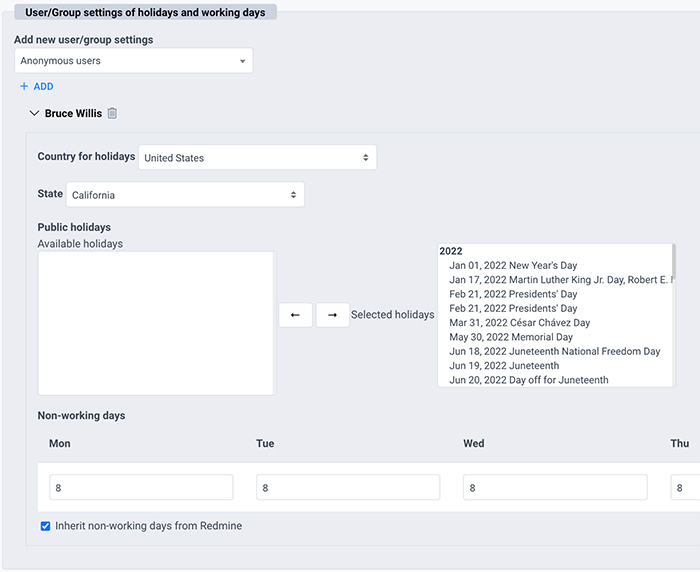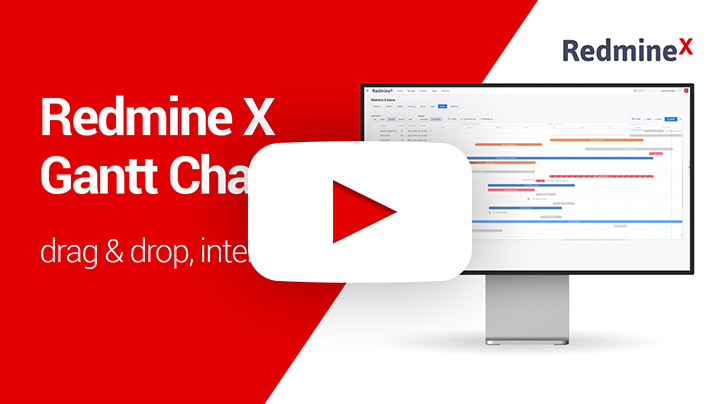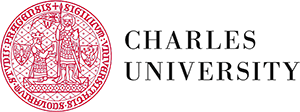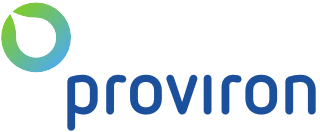Dieser Abschnitt betrifft das RedmineX Gantt-Plugin. Nachfolgend finden Sie einige notwendige Informationen, ansonsten ist das Plugin selbsterklärend.
Installation
Für die Installation besuchen Sie bitte die Installationsabschnitt.
Einführungsfunktionen
Um die Leistungsfähigkeit des Gantt-Diagramms von RedmineX zu entdecken, empfehlen wir, sich das folgende Video anzusehen.
Erste Schritte
- Erstellen Sie ein Projekt: gehe zu
/projectsund erstellen Sie ein Projekt, indem Sie das Gantt-Modul einschalten. - Mitglieder hinzufügen: Fügen Sie auf der Registerkarte „Mitglieder“ alle Mitglieder hinzu, die Sie für die Durchführung des Projekts benötigen.
- Gantt zulassen: Für alle im Projekt vorhandenen Rollen müssen Sie das Gantt-Diagramm zulassen
/roles. - Starten Sie die Planung: Klicken Sie im Menü Projekt auf den Link Gantt und beginnen Sie mit der Planung.
- Warnung: Das Gantt-Diagramm unterstützt kein Firefox-Plugin namens Logitech SetPoint, was dazu führt, dass kein vertikaler Bildlauf möglich ist. Sie müssen das Plugin deaktivieren, wenn Sie Firefox verwenden.
Meilensteine & Aufgaben erstellen
Sie können sowohl Meilensteine als auch Aufgaben im Gantt-Diagramm erstellen. Klicken Sie einfach auf das Plus-Symbol in der Projektzeile und über das modale Fenster können Sie einen Meilenstein oder eine Aufgabe erstellen. Lassen Sie uns einen Meilenstein erstellen, indem Sie Type = Milestone auswählen. Nun, da wir einen Meilenstein haben, fügen wir dem Meilenstein eine Aufgabe hinzu. Suchen Sie im Raster (linker Teil des Gantt-Diagramms) das Plus-Symbol in der neu erstellten Meilensteinzeile. Auf diese Weise erstellen Sie eine Aufgabe und weisen sie dem Meilenstein zu.
Redmine X Gantt: Aufgabe hinzufügen
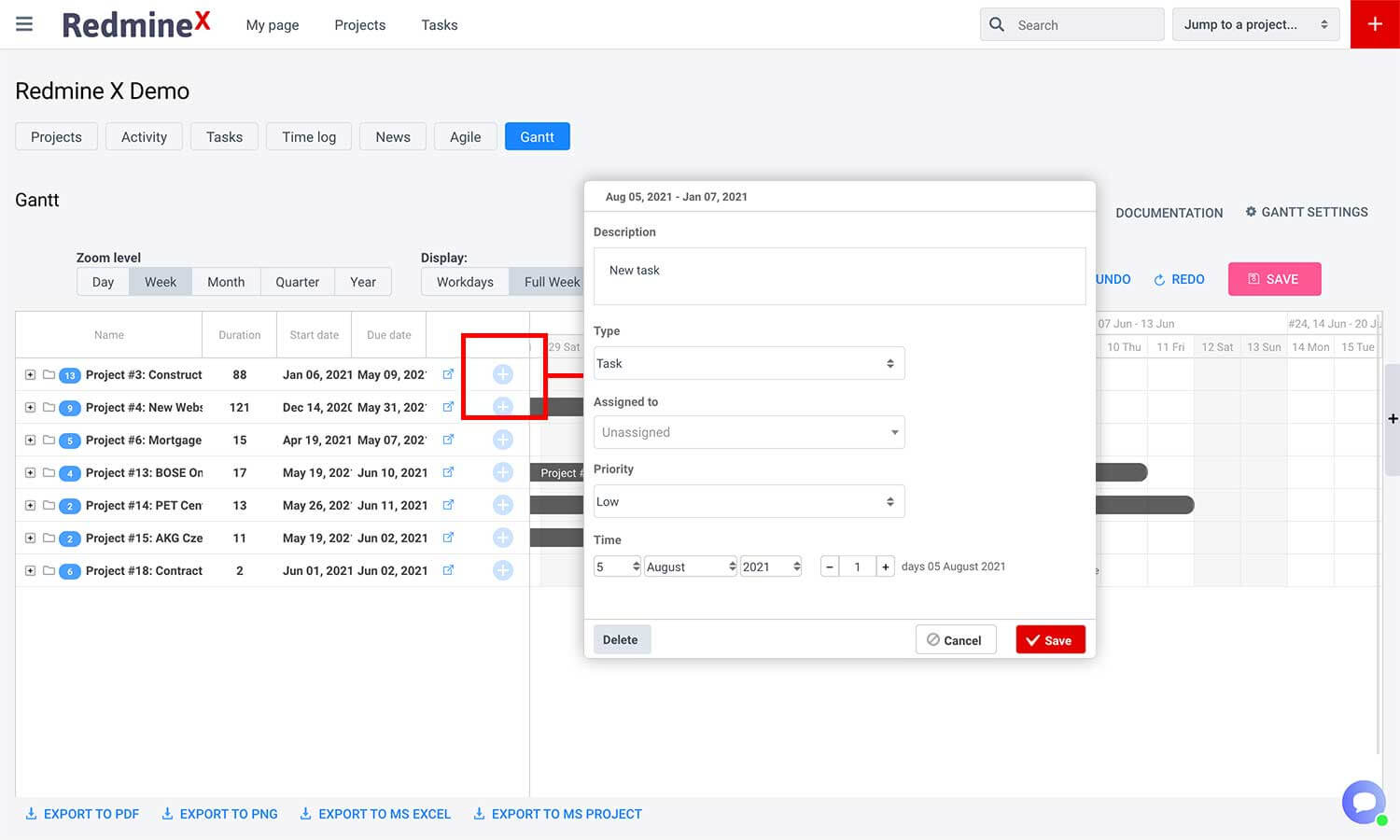
Unteraufgaben erstellen
Innerhalb des Gantt-Diagramms können Sie auch Unteraufgaben erstellen. Klicken Sie auf das Plus-Symbol (ohne blauen Hintergrund) in der Aufgabenzeile und Sie erstellen eine Unteraufgabe. Wenn Sie eine Unteraufgabe unter eine andere übergeordnete Aufgabe verschieben möchten, müssen Sie darauf doppelklicken und die übergeordnete Aufgabe im Modal ändern. Dafür gibt es keine Drag & Drop-Funktion, da dies bei vielen Aufgaben zu einer schlechten Erfahrung führt.
Redmine X Gantt: Aufgabe hinzufügen
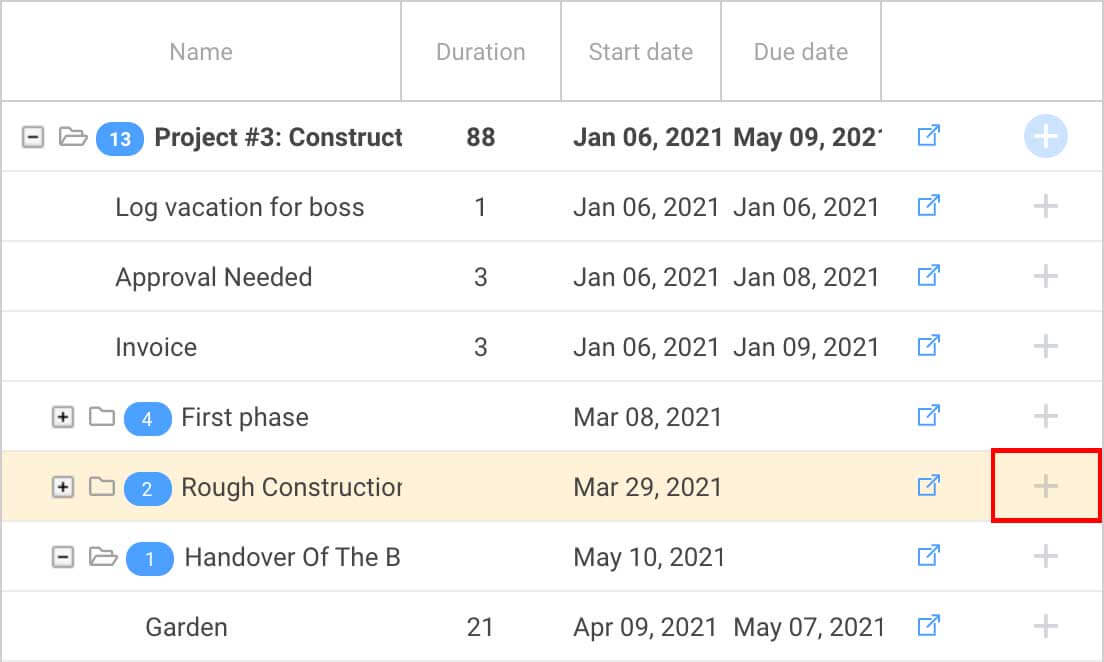
Grid-UI
- Projekt
- Aufgabe
- Unteraufgabe
- Dauer der Aufgabe in Tagen
- Start- und Fälligkeitstermine
- Externer Link zum Aufgabendetail
- Symbol für Aufgabe / Unteraufgabe hinzufügen
- Die Anzahl der geöffneten Aufgaben
Wenn Sie irgendwo in das Raster klicken, wird die Leinwand auf der rechten Seite auf die jeweilige Aufgabe fokussiert. Alle Rasterspalten können sein Inline bearbeitet.
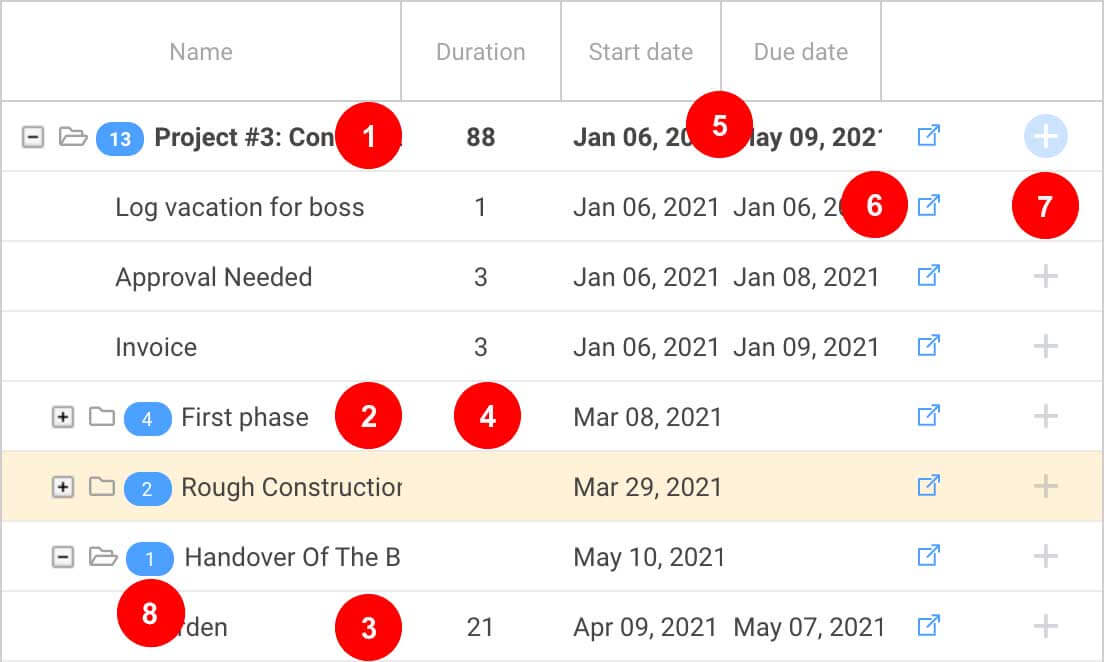
Gantt-Steuerelemente
Das Gantt-Diagramm von RedmineX kann durch eine Reihe von Steuerelementen gesteuert werden. Lassen Sie uns sie durchgehen und erklären, was sie tun.
- Zoom-Ebene: steuert die Auflösung der Leinwand. Sie können hineinzoomen, um Tage anzuzeigen, oder herauszoomen, um eine Ganzjahresansicht zu sehen.
- Display: Schließt Wochenenden in die Zeichenfläche ein oder aus.
- Heute: ist eine Schaltfläche, die die Leinwand auf heute fokussiert.
- Einklappen ausklappen: sind Schaltflächen, die alle Projekte, Aufgaben und Unteraufgaben im Raster entweder reduzieren oder erweitern.
- Dokumentation: zeigt diese Dokumente in einem Modal an.
- Einstellungen : geht direkt in die Gantt-Einstellungen.
- Filter: Der Filterschalter zeigt zusätzliche Filter wie Prioritätsfilter und problemähnliche Filter an.
- Rückgängig wiederholen: Wenn Sie einen Fehler machen, bringen Sie diese Schaltflächen einen Schritt in die Vergangenheit oder Zukunft.
- Speichern: ist hoffentlich selbsterklärend. Sie müssen Ihren Fortschritt speichern.
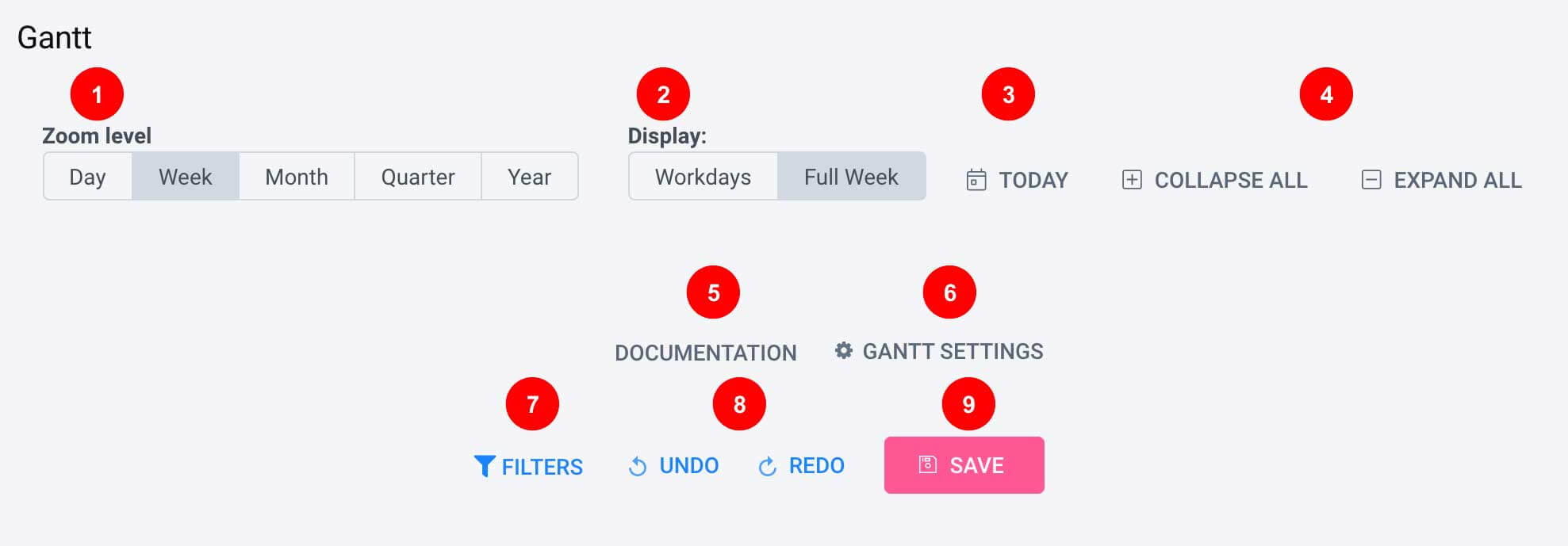
Gantt-Filter
Die Gantt-Filter zeigen eine Reihe von Filtern an. Erstens können Sie Aufgaben nach Priorität filtern, und zweitens können Sie die gleiche Art von Filterung wie bei Problemen verwenden. Das heißt, Sie können so ziemlich alles filtern: Projekt, Tracker, Meilenstein, Datumsbereich usw.
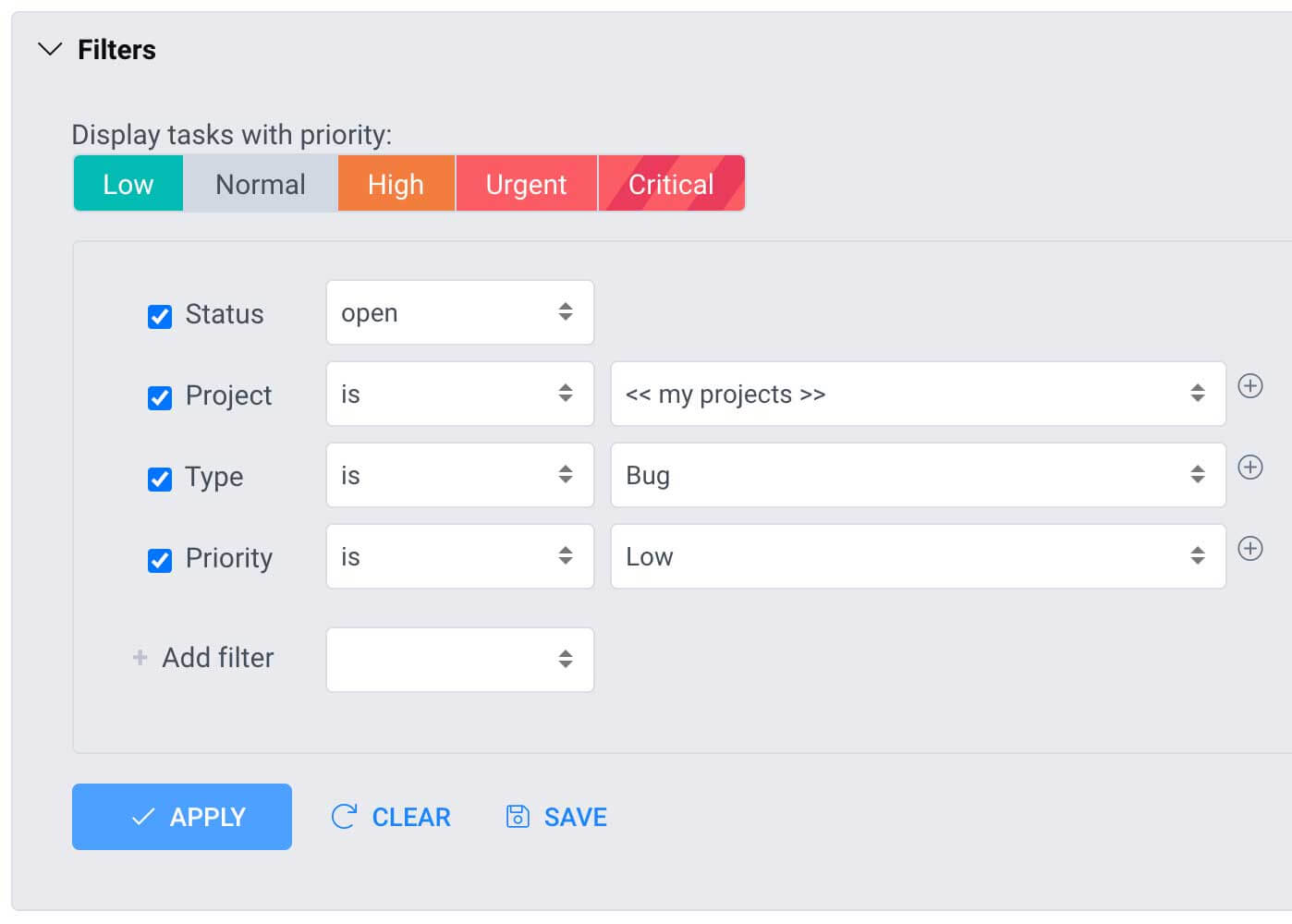
Gantt-Aufgaben
Auf der Canvas-Zeitachse können Sie Aufgaben sehen. Die Taskleisten haben je nach Priorität der Aufgabe unterschiedliche Farben. Mithilfe von Filtern können Sie Aufgaben mit bestimmten Prioritäten anzeigen/ausblenden. Es gibt 3 Arten von Aufgaben in Redmine: eine reguläre Aufgabe, eine übergeordnete Aufgabe und eine Unteraufgabe. Das Gantt-Diagramm ahmt Redmine nach Verhalten, damit Sie die regulären Aufgaben und Unteraufgaben verschieben (Start- und Fälligkeitsdaten ändern) können. Übergeordnete Aufgaben bestehen aus Unteraufgaben und können nicht auf der Leinwand verschoben werden.
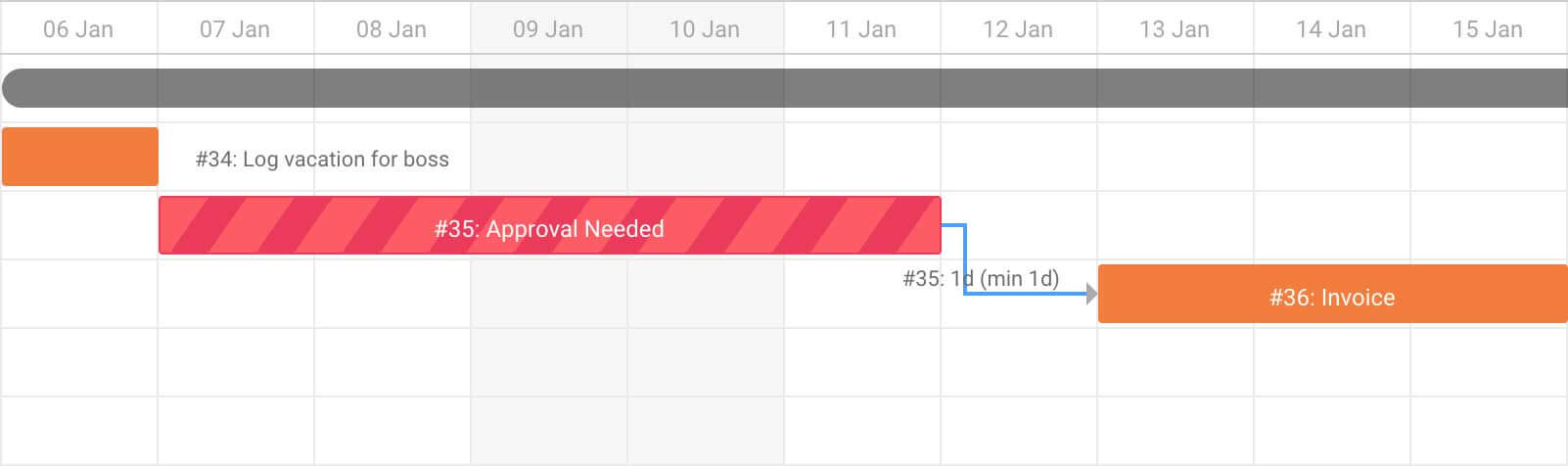
Aufgabenbeziehungen
Wenn Sie auf den Kreis am Ende der Taskleiste klicken, können Sie ihn auf eine andere Aufgabe ziehen und eine Beziehung herstellen. Sie können aus wählen Precedeses/Follows, Finish to Start & Relates. Die Precedeses/Follows-Beziehung schafft eine feste Lücke zwischen Aufgaben und Sie können die Anzahl der Tage festlegen. Das heißt, wenn Sie die erste Aufgabe verschieben, wird die zugehörige Aufgabe ebenfalls verschoben. Die Ziel-Start-Beziehung hat keine feste Verzögerung, d. h. es ist nur eine lose Beziehung ohne Einschränkungen. Im Aufgabendetail wird die Beziehung Ende zu Anfang markieren. Wenn Sie die Relates-Relation wählen, wird nur eine lose Relation ohne Einschränkungen und ohne Angabe im Aufgabendetail erstellt.
Wenn Sie eine Beziehung löschen möchten, doppelklicken Sie einfach auf die visuelle Verbindung und wählen Sie Löschen.
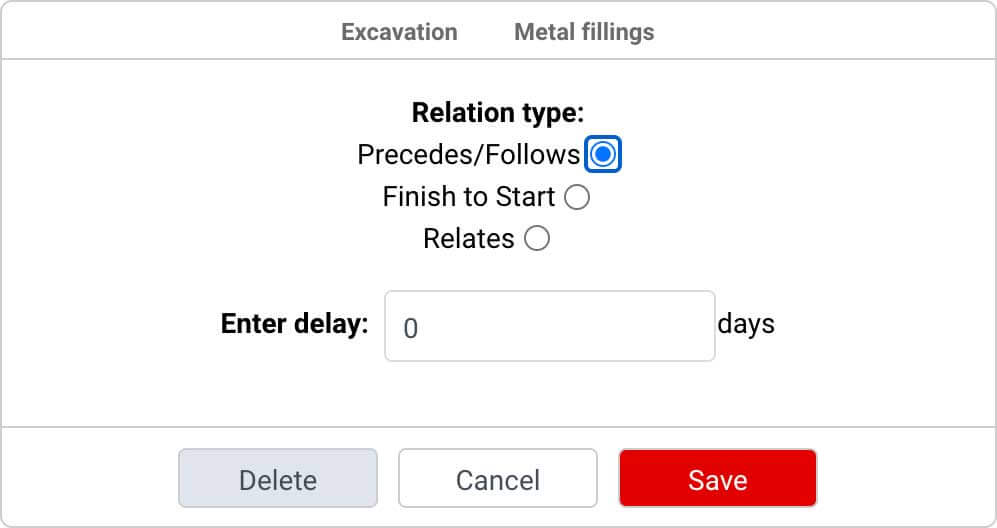
Aufgabendetails
Wenn Sie auf die Taskleiste doppelklicken, wird ein Modal geöffnet, in dem Sie einige grundlegende Aufgabenparameter bearbeiten können, und über das Symbol für den externen Link können Sie in die Aufgabendetails gelangen. Dies ist nicht als Ersatz für das reguläre Aufgabendetail gedacht, daher gibt es nicht alle Parameter der Aufgabe. Es ist für die schnelle Bearbeitung und Auswahl der übergeordneten Aufgabe gedacht, da das RedmineX-Gantt-Diagramm keine Drag & Drop-Änderung der übergeordneten Aufgabe hat.
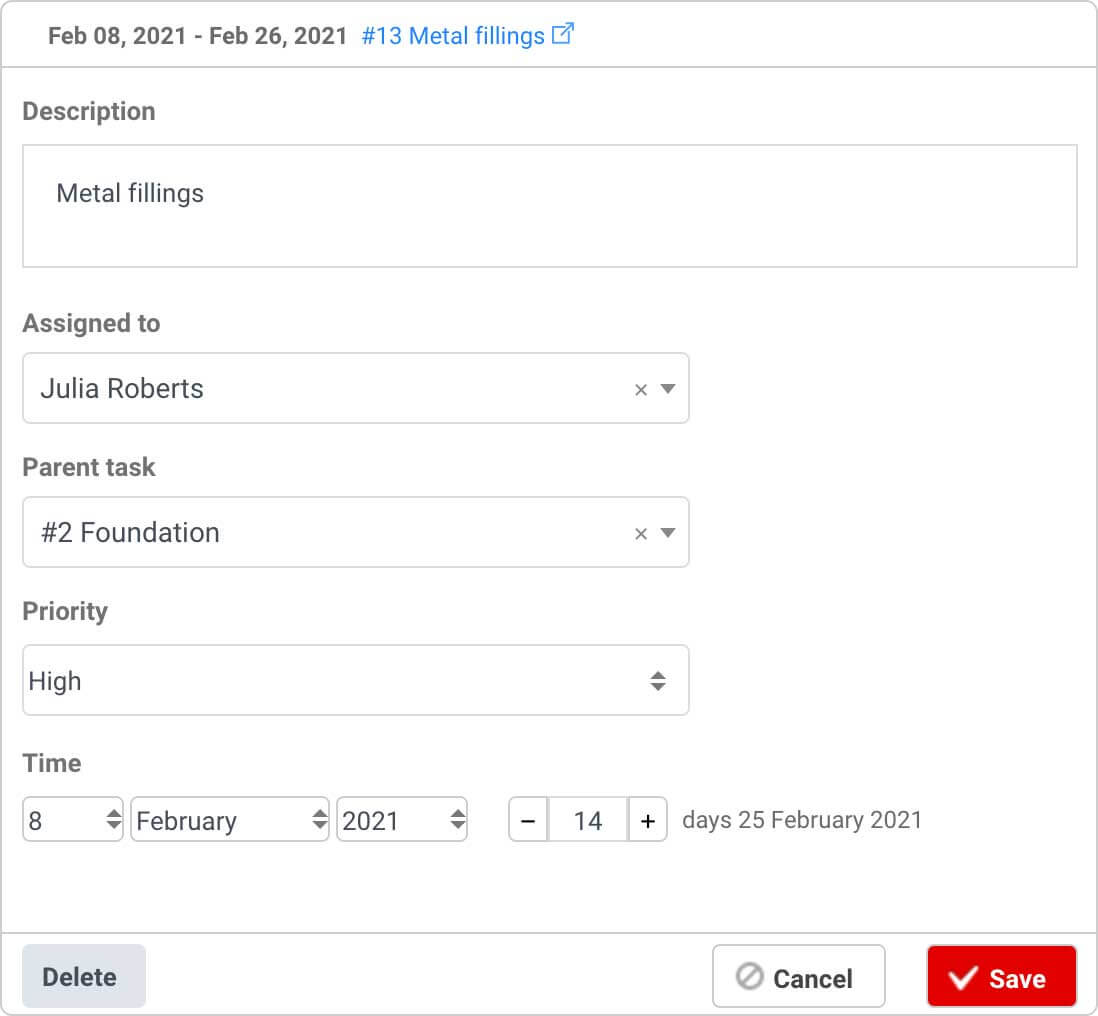
Meilensteine
Im Gantt-Diagramm von RedmineX wird ein Meilenstein durch eine dunkelgraue Raute dargestellt. Sie können einen Meilenstein genauso erstellen wie eine Aufgabe (siehe Punkt 4). Klicken Sie einfach auf das Plus-Symbol in der Projektzeile und wählen Sie Typ = Meilenstein. Sie können jede Aufgabe über den Meilenstein hinaus ziehen, aber es wird eine Warnmeldung in der oberen rechten Ecke generiert.
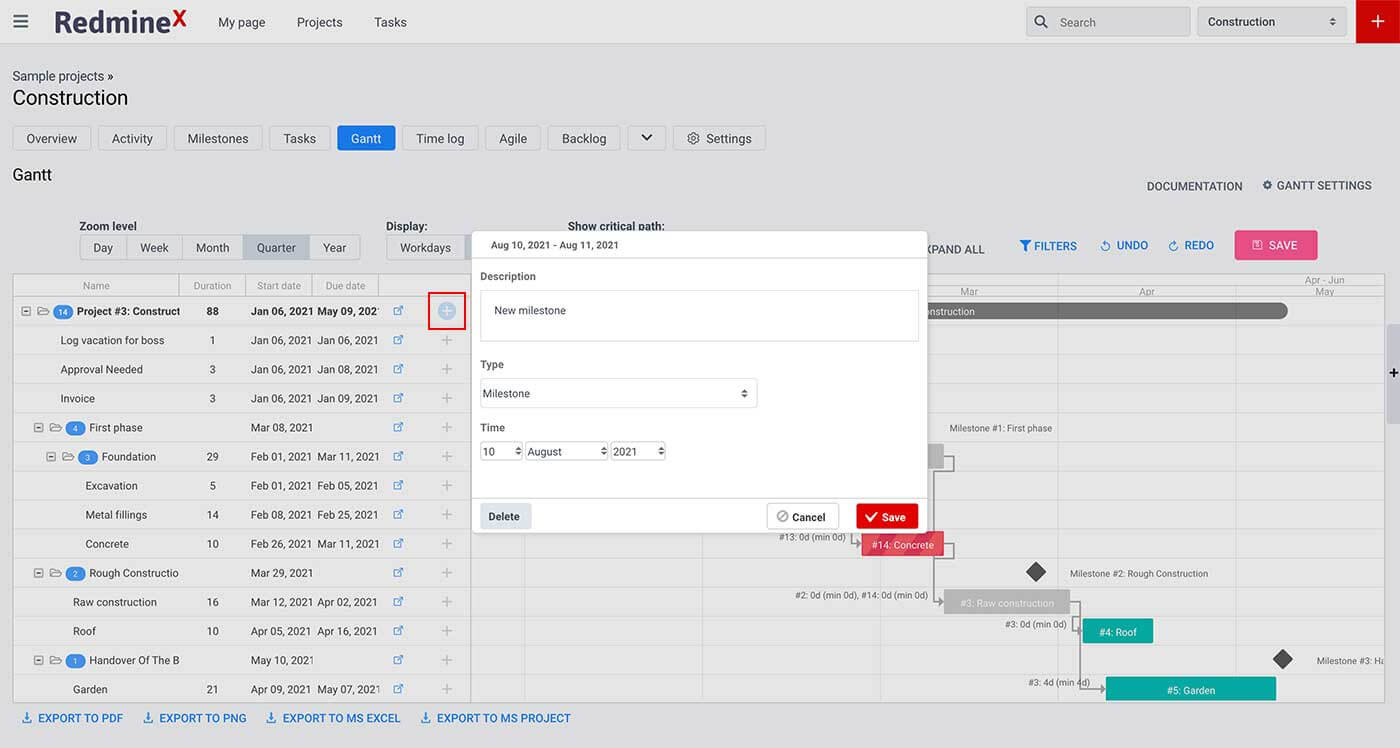
Critical Path
Wenn Sie das Gantt-Diagramm auf Projektebene verwenden, sehen Sie einen Schalter Kritischen Pfad anzeigen. Der kritische Pfad ist eine Projektmanagementmethode, die wie folgt definiert ist:
„Kritischer Pfad (CP) ist definiert als die längste geschätzte Abfolge voneinander abhängiger Aktivitäten, die rechtzeitig abgeschlossen werden sollten, um den termingerechten Abschluss des Projekts sicherzustellen.“.
Mit anderen Worten, wenn Sie am Ende Ihres Projekts sich überschneidende Aufgaben haben, die in Beziehungen stehen und nicht parallel ausgeführt werden können, erhalten Sie eine visuelle Warnung. Alle Aufgaben im kritischen Pfad werden rot markiert und der Manager muss die Aufgabe zeitlich besser verteilen.
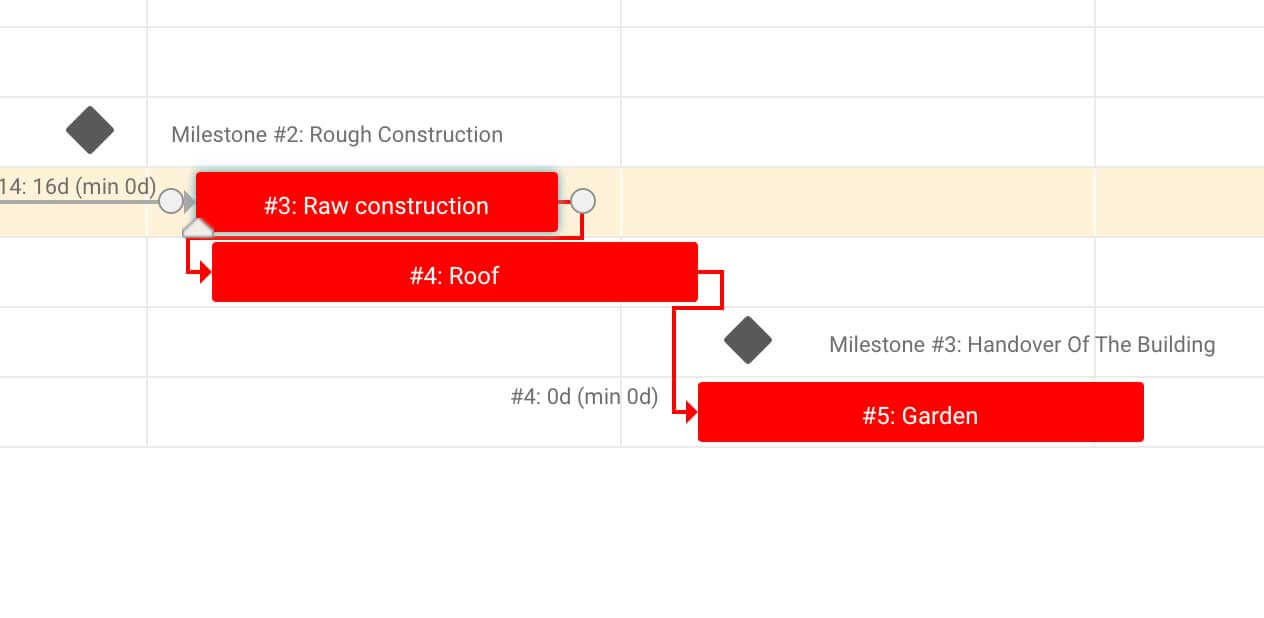
Verschieben von Projekten
Das Verschieben des gesamten Projekts einschließlich aller Unterprojekte, Aufgaben und Unteraufgaben ist in Redmine nicht möglich. Oder es war bisher unmöglich. Einige unserer Kunden verwenden das Gantt-Diagramm nur für diese einzige Funktion: Sie können das Projekt mit der Maus greifen und es in die Zukunft (oder Vergangenheit) ziehen. Diese Funktion spart viel Zeit, wenn Sie das Fälligkeitsdatum des gesamten Projekts häufig ändern. In den Einstellungen können Sie das Versenden von Benachrichtigungen deaktivieren, da normalerweise Redmine genauso viele E-Mail-Benachrichtigungen senden würde, wie es Aufgaben gibt.

Gantt-Exporte
Ganz unten können Sie Ihr Gantt-Diagramm in PDF, PNG, MS Excel und MS Project exportieren.

Gantt-Feiertage und benutzerspezifische Kalender (neu ab 2.0.0)
Ab Version 2.0.0 ist es möglich, mit Feiertagen und benutzerspezifischen Kalendern zu arbeiten. Diese Einstellung wird im RedmineX Assets-Plugin übernommen, das mit Gantt & Resources unter geteilt wird settings/plugin/redmine_x_assets. Zuerst müssen Sie einen Tracker für persönliche Feiertage oder Ferien definieren - "Aufgabentracker für persönliche Feiertage".
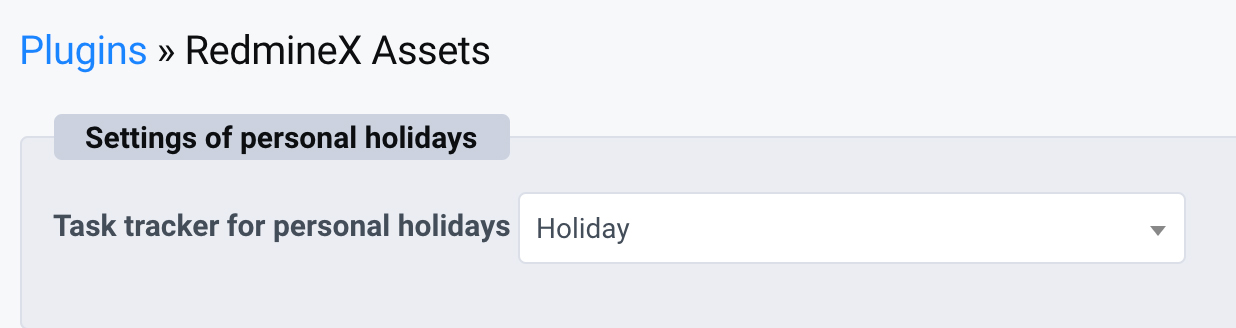
Diese Funktion funktioniert wie folgt: Da Redmine keine native „Urlaubsentität“ hat, haben wir uns dafür entschieden, dies auf einem Tracker zu basieren. Sie müssen ein Urlaubsprojekt erstellen, einen Tracker erstellen, der als Urlaubsaufgabe verwendet wird, und den Tracker in den RedmineX-Assets festlegen. Das Projekt muss ein anderes Projekt als Ihr Gantt-Projekt sein, da Sie nicht möchten, dass Urlaubsaufgaben als Aufgabenfelder angezeigt werden. Wer jetzt Urlaub machen möchte, erstellt einfach eine Aufgabe mit entsprechender Länge und speichert sie im „Urlaubsprojekt“. Auf der Gantt-Leinwand werden alle Feiertage oder Feiertage wie Wochenenden als gestreifte Kästchen angezeigt:
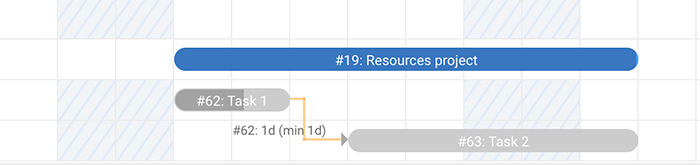
Standardeinstellungen
Jetzt müssen wir festlegen, wie sich Gantt standardmäßig verhält. Unter Voreinstellungen von Feiertagen und Arbeitstagen, müssen Sie Ihr Standardunternehmensland auswählen, z. B. Taiwan. In dem Ausgewählte Feiertage Spalte haben Sie verfügbare Feiertage. Wenn Sie aus irgendeinem Grund nicht alle verwenden möchten, verschieben Sie einfach die nicht gewünschten in die Verfügbare Feiertage Spalte.
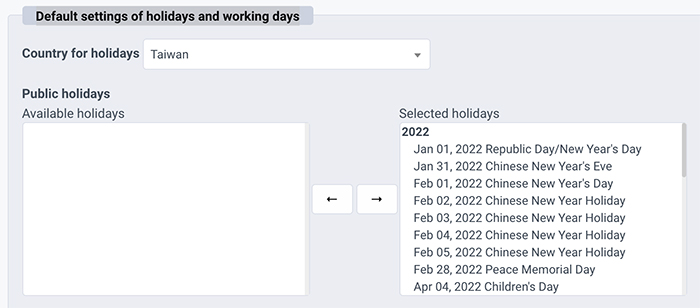
arbeitsfreie Tage oder Wochenenden
Im RedmineX Assets-Plugin können Sie entweder Redmine-Einstellungen für Wochenenden erben, indem Sie das Arbeitsfreie Tage von Redmine erben oder erstellen Sie Ihre eigenen mit den Mo-So-Kästchen. An diesem Punkt muss das Kontrollkästchen deaktiviert werden.
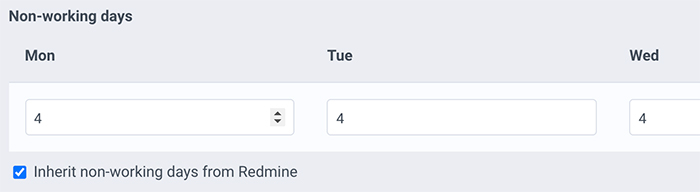
Ausnahmen pro Benutzer
Nachdem wir das Standardverhalten festgelegt haben, können wir Ausnahmen pro Benutzer vornehmen. Im Benutzer-/Gruppeneinstellungen von Feiertagen und Arbeitstagen, suchen Sie einen Benutzer, der z. B. aus einem anderen Land stammt, und klicken Sie auf HINZUFÜGEN. In unserem Fall ist es Bruce Willis.
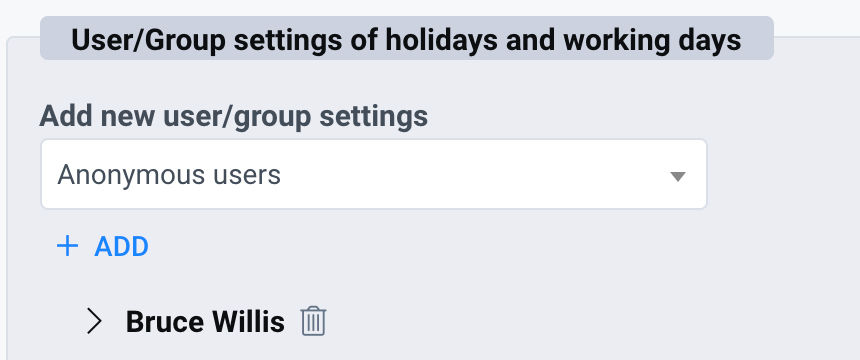
Jetzt müssen Sie nur noch auf den Benutzernamen klicken und die Optionen erweitern. Sie sehen dieselben Elemente wie oben, da dies nur eine benutzerbasierte Überschreibung der Standardeinstellungen ist. Sie müssen lediglich ein Land auswählen, ggf. angeben, die nicht gewünschten Feiertage deaktivieren und entweder die Arbeitstage von Redmine übernehmen oder einen benutzerdefinierten Arbeitszeitplan festlegen, wenn der Benutzer z. B. eine halbe Zeit arbeitet.
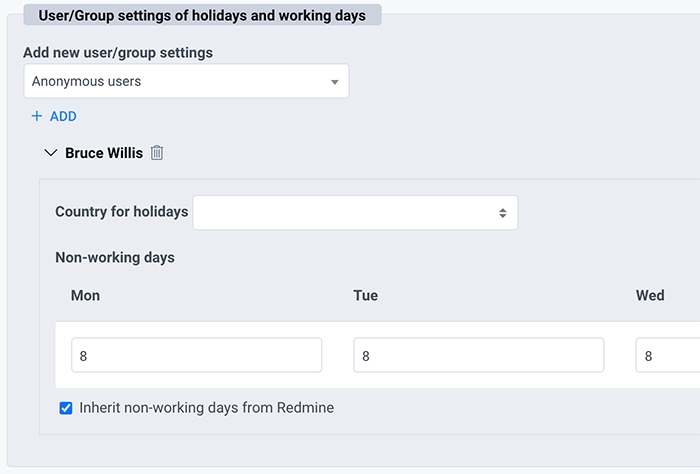
In unserem Fall kommt Bruce aus den USA, Bundesstaat Kalifornien, keine besonderen Ausnahmen in der Abteilung für gesetzliche Feiertage und keine besonderen Ausnahmen bezüglich der arbeitsfreien Tage. Jetzt sind Sie bereit, Gantt & Resources an Feiertagen, benutzerspezifischen Kalendern und Feiertagen zu verwenden.